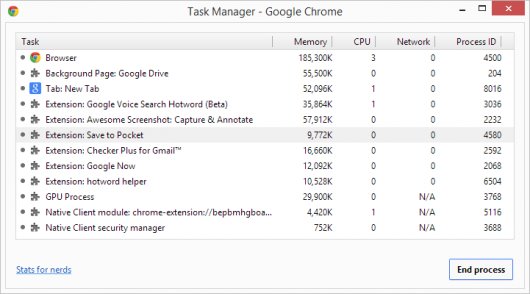【WPS办公】WPS菜鸟变高手的步骤,你知道吗?
发布时间:2020-09-17
WPS菜鸟变高手的步骤,你知道吗?,说起表格,经年在办公室工作的达人们最有发言权,有的小伙伴说,菜鸟和高手的区别只看一点儿便知:那就是看看他们做的 如何?这可是经验之谈哦!,通常情况下,菜鸟的表格都是这样的,如表1,表 1,,,而高手的表格则是这样的,如表2,表 2,,,小伙伴们,你们是否想从菜鸟变成高手呢?下面我们就来给大家分享一下这个技巧。,首先,我们打开 ,按Ctrl键,依次选中所有名称一样的单元格,选择开始菜单栏下的合并居中工具,在下拉菜单中选择合并居中按钮,如图1,图 1,,,然后按Ctrl+A键,选中所有表格,选择开始菜单栏下,工具栏中的表格框线工具,在下拉菜单中选择无框线,如图2,图 2,,,然后按Ctrl键依次选中每一行,点击开始菜单栏下的框线工具,在下拉菜单中选择其它边框,如图3,图 3,,,系统调出单元格格式设置窗口,我们在边框菜单栏下的线条样式处选择一个线条样式,右侧的边框类型处选择一个下边框类型,给每一行添加一个下边框,如图4,图 4,,,然后选中标题行,在开始菜单下选择字体,字号,颜色,依次对标题行的字号和字体,颜色做一下调整,美化标题行。如图5,图 5,,,然后按Ctrl+A键选中所有表格,调整一下行的高度,让表格呼吸的更好,调整以后,效果如图6,图 6,,,小伙伴们,你们现在就可以尝试一下从菜鸟变成高手的感觉了!,
- 话题列表
- 推荐阅读
-
- 优质推荐
全站搜索